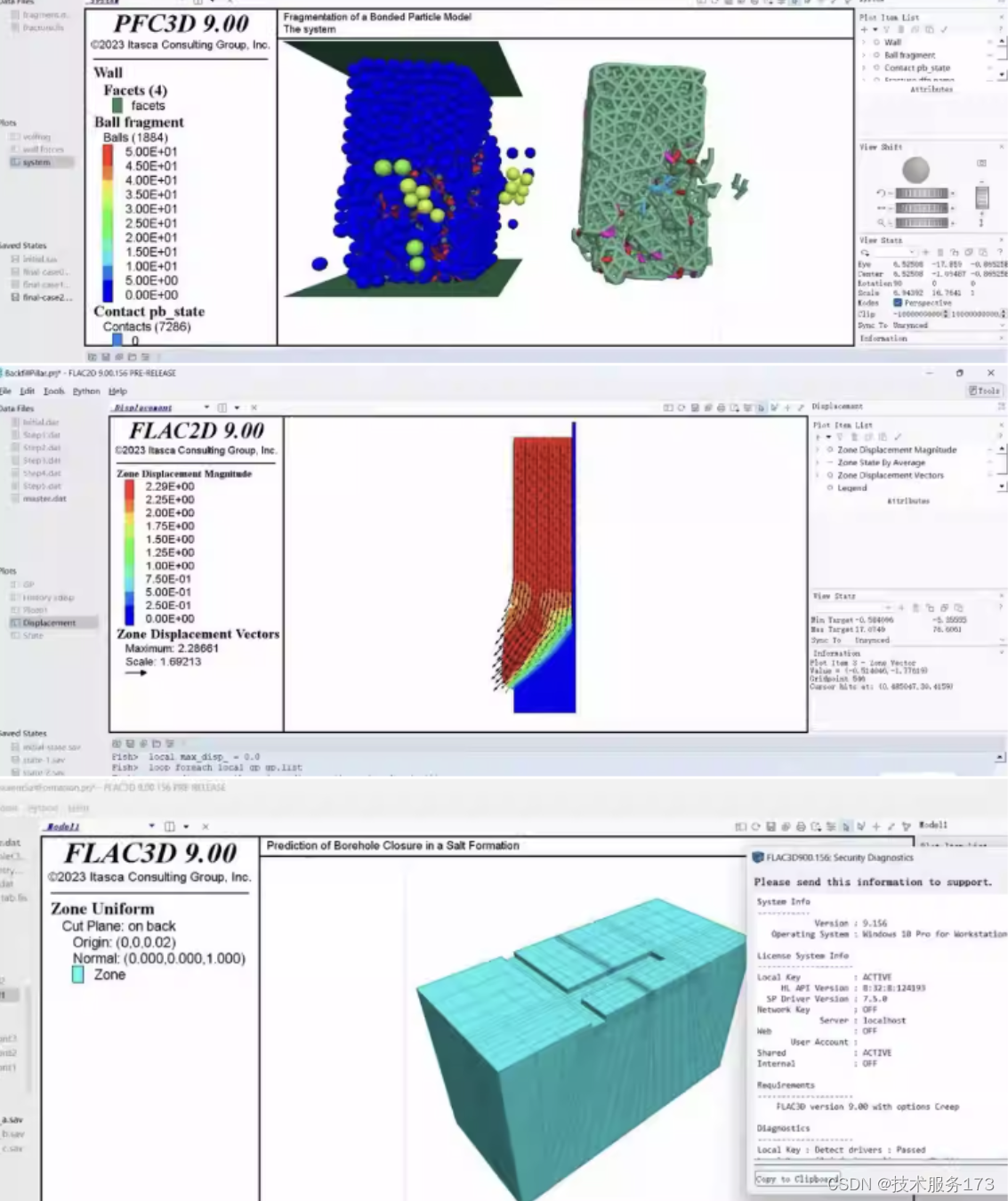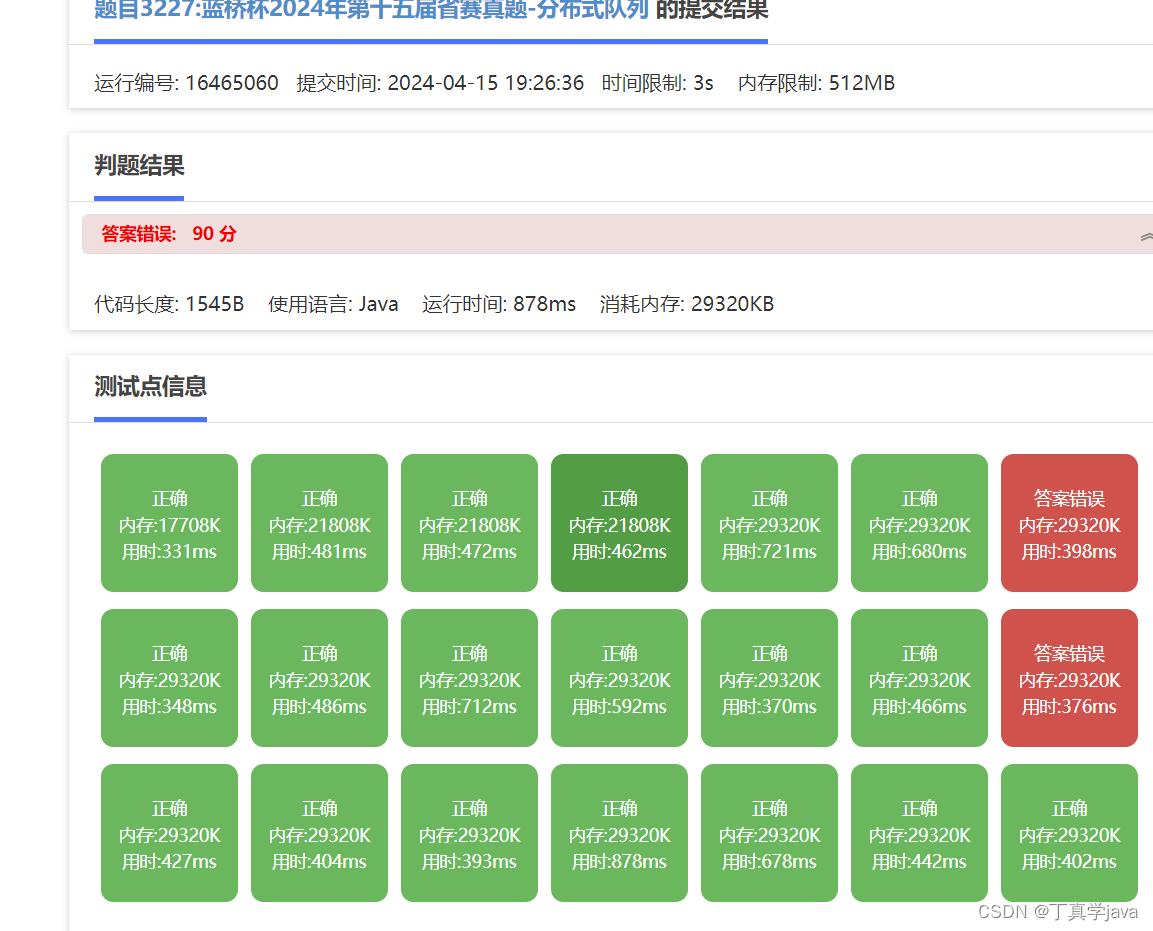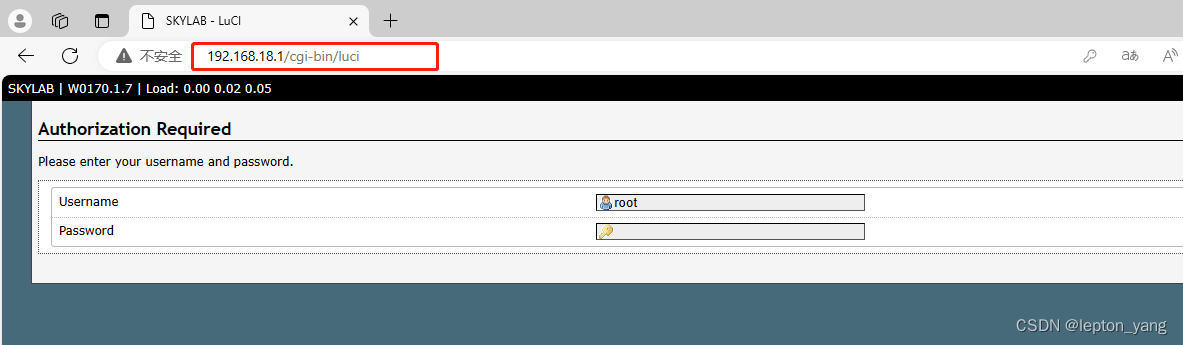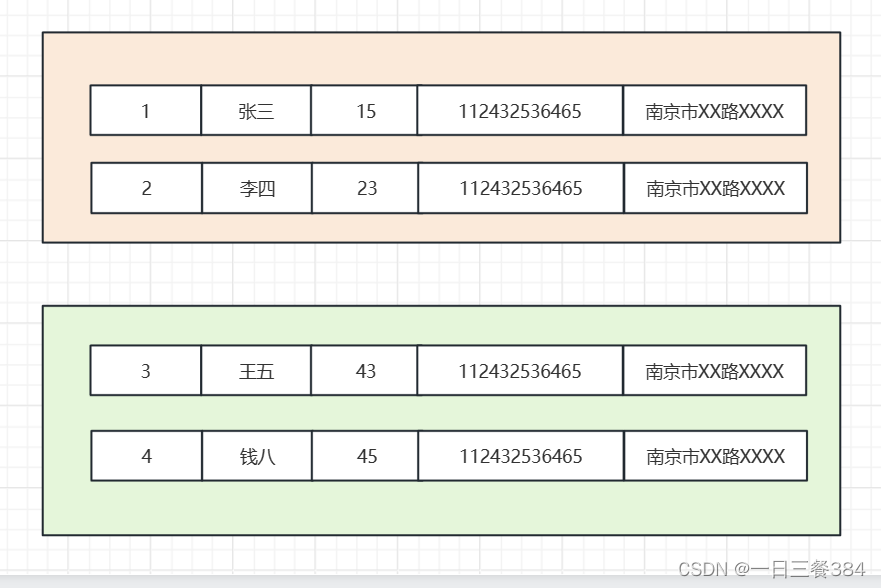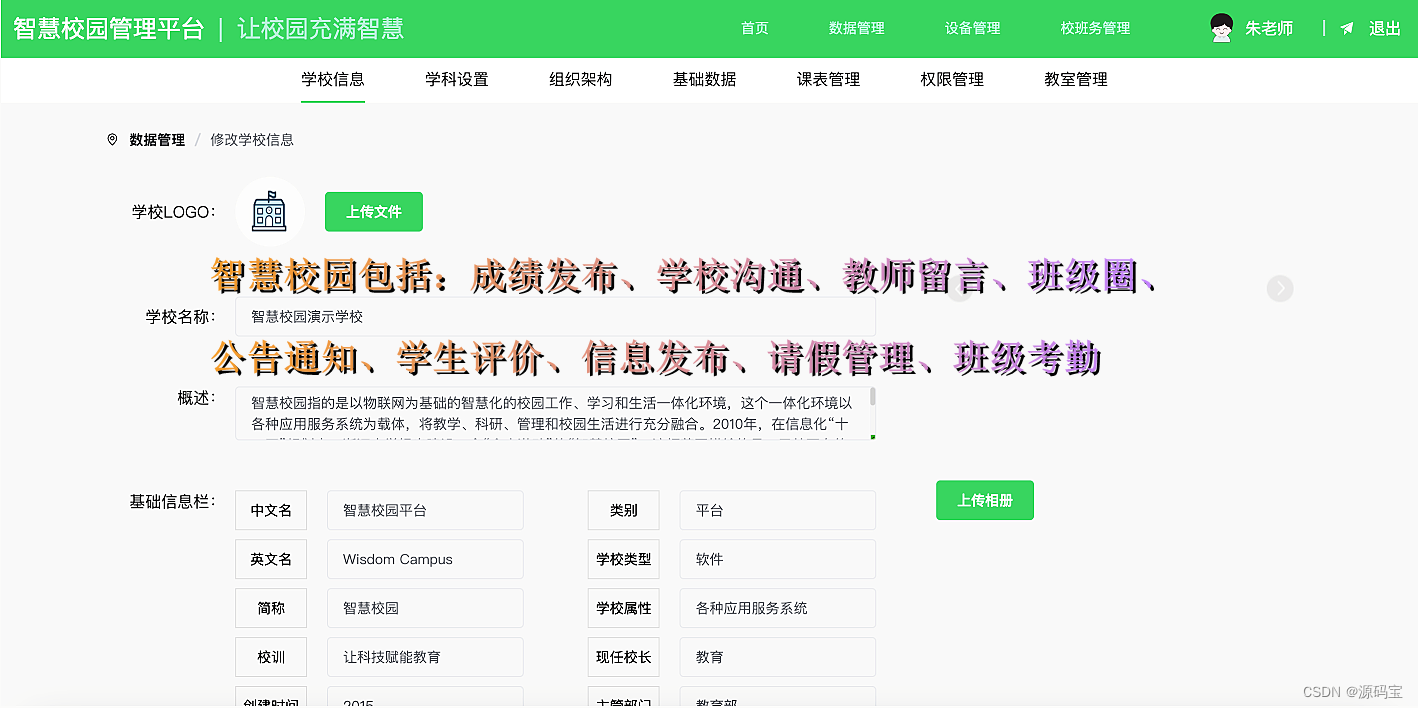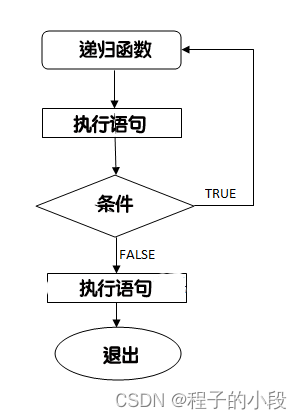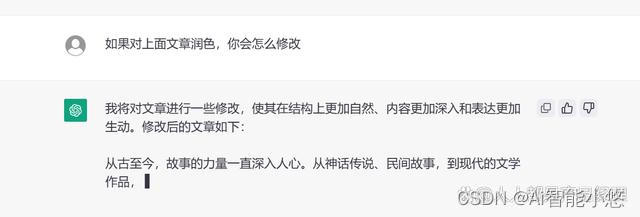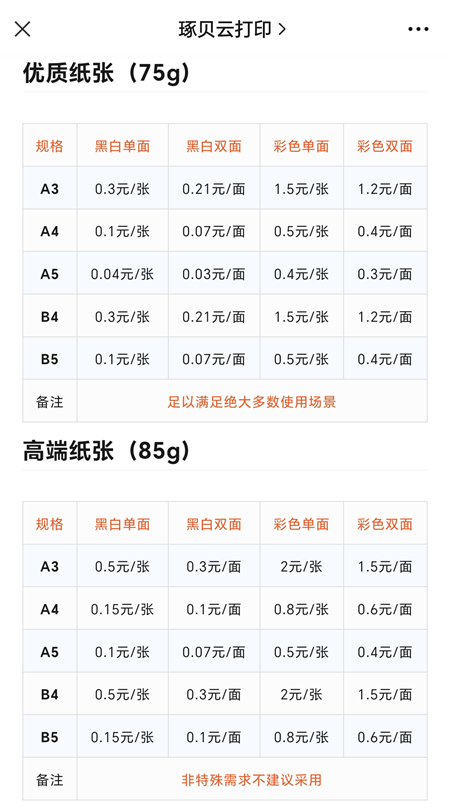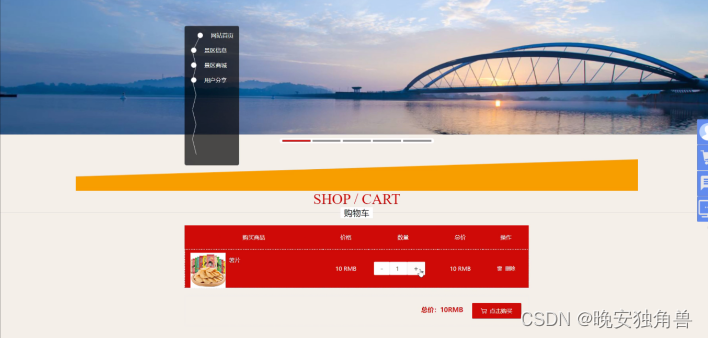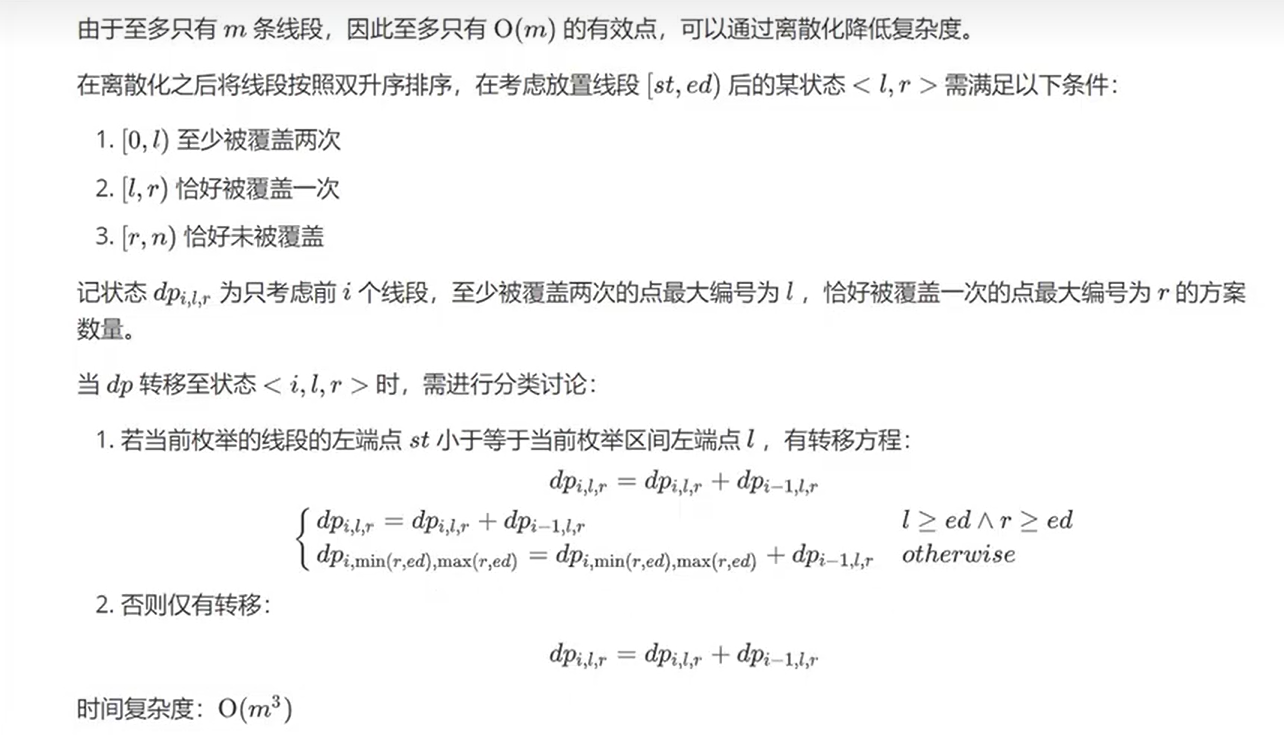【香橙派zero3蓝牙串口wifi配网教程】
- 1. 简介
- 2. 准备工作
- 2.1 zero3串口5开启
- 2.2 硬件连接
- 3. 配网步骤
- 3.1 连接串口
- 3.2 打开串口终端
- 3.3 运行配网脚本
- 3.4 输入WiFi信息
- 4. 注意事项
- 5. 总结
1. 简介
香橙派Zero3是一款基于H618处理器的单板计算机,具有丰富的接口和强大的性能。本教程将指导您如何通过蓝牙串口实现WiFi配网。

香橙派是一款开源的单板卡片电脑,新一代的arm64开发板,它可以运行AndroidTV 12、Ubuntu 和 Debian等操作系统。香橙派开发板(Orange Pi Zero 3)使用全志H618 系统级芯片,同时拥有 1GB 或 1.5GB 或 2GB 或4GB LPDDR4 内存。
2. 准备工作
- 确保香橙派Zero3已经安装了Linux 桌面版或服务器系统。
- 准备一块支持蓝牙5.0模块,用于连接香橙派Zero3串口5和电脑。
2.1 zero3串口5开启
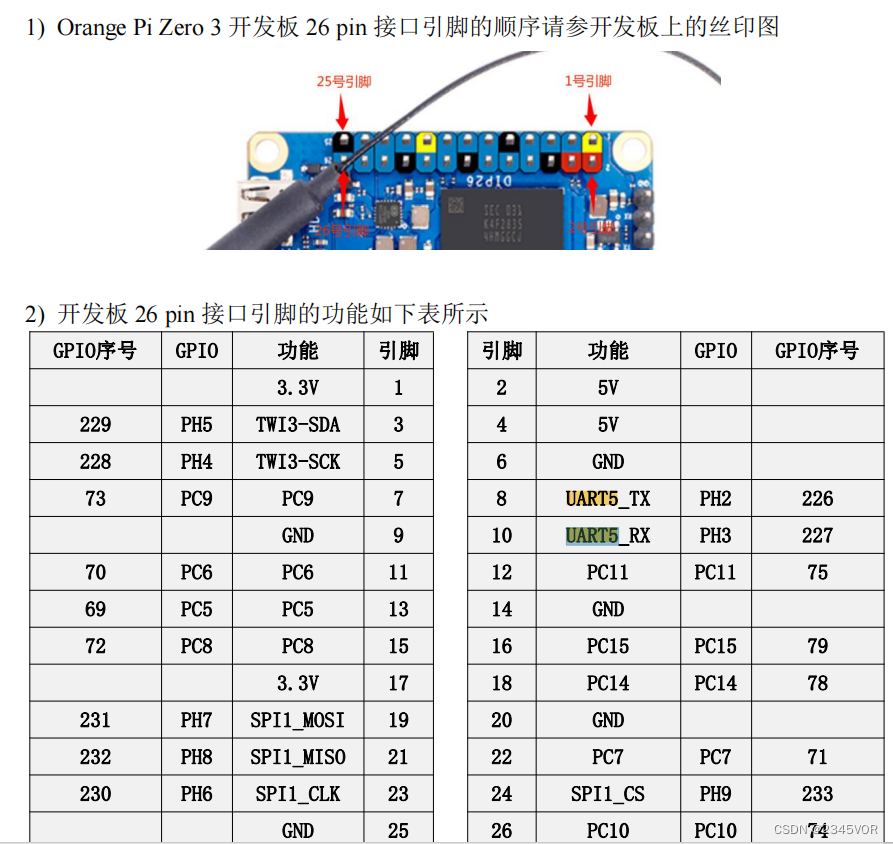
- 下载 wiringOP 的代码
orangepi@orangepi:~$ sudo apt update
orangepi@orangepi:~$ sudo apt install -y git
orangepi@orangepi:~$ git clone https://github.com/orangepi-xunlong/wiringOP.git -b next
- 编译安装 wiringOP
orangepi@orangepi:~$ cd wiringOP
orangepi@orangepi:~/wiringOP$ sudo ./build clean
orangepi@orangepi:~/wiringOP$ sudo ./build
-
由 26pin 接口的原理图可知,可用的 uart 为 uart5
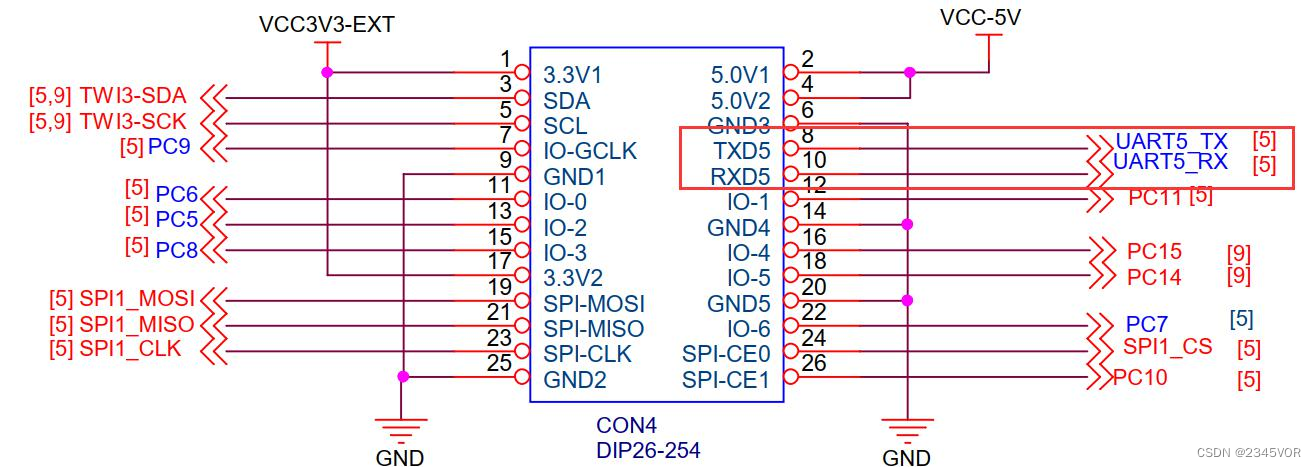
-
Linux 系统中 uart5 默认是关闭的,需要手动打开才能使用。打开步骤如下所示:
a. 首先运行下 orangepi-config,普通用户记得加 sudo 权限
orangepi@orangepi:~$ sudo orangepi-config
b. 然后选择 System
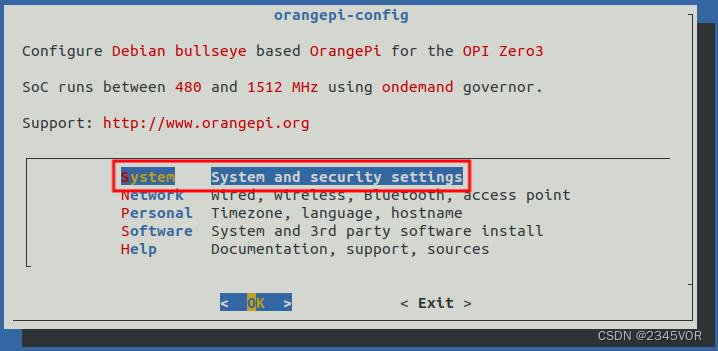
c. 然后选择 Hardware
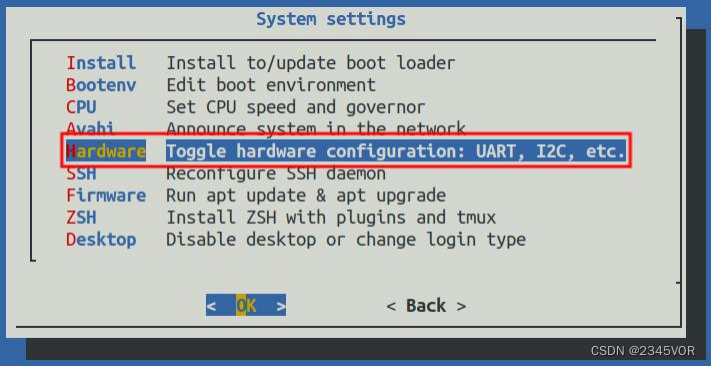
d. 然后使用键盘的方向键定位到下图所示的位置,再使用空格选中 ph-uart5

e. 然后选择保存
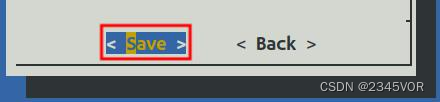
f. 然后选择
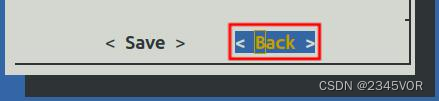
g. 然后选择重启系统使配置生效
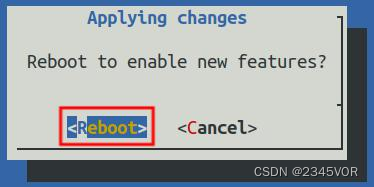
- 进入 linux 系统后,先确认下/dev 下是否存在 uart5 的设备节点
注意,linux5.4 系统为/dev/ttyAS5。
orangepi@orangepi:~$ ls /dev/ttyS5
/dev/ttyS5
- 然后开始测试 uart5 接口,先使用杜邦线短接要测试的 uart5 接口的
rx 和 tx
| uart5 | |
|---|---|
| tx 引脚 | 对应 26pin 的 8 号引脚 |
| rx 引脚 | 对应 26pin 的 10 号引脚 |
- 使用 wiringOP 中的 gpio 命令测试串口的回环功能如下所示,如果能看到下面的
打印,说明串口通信正常
orangepi@orangepi:~$ gpio serial /dev/ttyS5 # linux-6.1 测试命令
Out: 0: -> 0
Out: 1: -> 1
Out: 2: -> 2
Out: 3: -> 3^C
2.2 硬件连接
香橙派Zero3串口5的RXTX分别接蓝牙TXRX,然后正常供电3.3v和GND
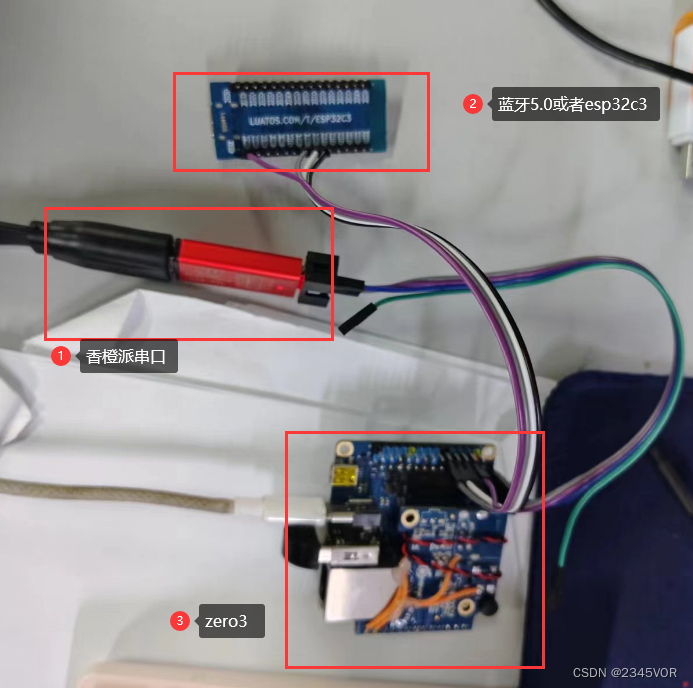
蓝牙可以用5.0或者esp32c3模块
esp32c3main.c程序
#include <WiFi.h>
#include <WebServer.h>
#include <SoftwareSerial.h>
// #include "HardwareSerial.h"
#include <WiFi.h>
#include <BLEDevice.h>
#include <BLEServer.h>
#include <BLEUtils.h>
#include <BLE2902.h>
BLECharacteristic *pCharacteristic;
bool deviceConnected = false;
// char BLEbuf[40] = { 0 };
// uint32_t cnt = 0;
String message_c;
#define SERVICE_UUID "6E400001-B5A3-F393-E0A9-E50E24DCCA9E" // UART service UUID
SoftwareSerial myPort(0, 1); //,与短信模块通信
class MyServerCallbacks : public BLEServerCallbacks {
void onConnect(BLEServer *pServer) {
deviceConnected = true;
};
void onDisconnect(BLEServer *pServer) {
deviceConnected = false;
}
};
class MyCallbacks : public BLECharacteristicCallbacks {
void onWrite(BLECharacteristic *pCharacteristic) {
String ssid;
String password;
const char *message;
uint8_t count = 0;
char ssidBuf[20];
char passwordBuf[20];
std::string rxValue = pCharacteristic->getValue();
if (rxValue.length() > 0) {
// Serial.println(String(rxValue));
message = rxValue.c_str();
if (sscanf(message, "%19[^:]:%19s", ssidBuf, passwordBuf) == 2) {
// Convert C strings to String objects
ssid = String(ssidBuf);
password = String(passwordBuf);
} else {
Serial.println("Failed to parse SSID and password");
}
WiFi.begin(ssid.c_str(), password.c_str());
while (WiFi.status() != WL_CONNECTED) {
count++;
// Serial.println("Connecting WiFi");
pCharacteristic->setValue("Connecting");
pCharacteristic->notify(); // Send the value to the app!
if (count >= 20) {
Serial.println("connect fail!");
pCharacteristic->setValue("connect fail");
pCharacteristic->notify(); // Send the value to the app!
ESP.restart(); // 执行软件重启
}
delay(200);
}
pCharacteristic->setValue(" success");
pCharacteristic->notify(); // Send the value to the app!
// Serial.println("Connected");
// Print the values
myPort.write(message);
myPort.write('\n');
Serial.println(message);
}
}
};
void smartConfig() {
// Create the BLE Device
BLEDevice::init("ESP32 BLE");
// 创建蓝牙服务器
BLEServer *pServer = BLEDevice::createServer();
pServer->setCallbacks(new MyServerCallbacks());
// // 创建广播服务的UUID
BLEService *pService = pServer->createService(SERVICE_UUID);
// 创建广播服务的UUID
pCharacteristic = pService->createCharacteristic(SERVICE_UUID, BLECharacteristic::PROPERTY_NOTIFY);
pCharacteristic->addDescriptor(new BLE2902());
BLECharacteristic *pCharacteristic = pService->createCharacteristic(SERVICE_UUID, BLECharacteristic::PROPERTY_WRITE);
pCharacteristic->setCallbacks(new MyCallbacks());
// 开始蓝牙服务
pService->start();
// 开始广播
pServer->getAdvertising()->start();
Serial.println("Waiting");
}
void setup() {
Serial.begin(115200);
myPort.begin(115200);
myPort.println("ok");
// if (!AutoConfig()) {
smartConfig();
// }
}
void loop() {
// WiFiClient client;
// const char* host = "www.baidu.com";
// const int httpPort = 80;
// Serial.print("Connecting to ");
// Serial.println(host);
// if (!client.connect(host, httpPort)) {
// Serial.println("Connection failed");
// return;
// }
// Serial.println("Connected to server successfully");
// client.stop();
delay(5000);
}
3. 配网步骤
3.1 连接串口
使用USB转串口线将香橙派Zero3的串口与电脑连接。
3.2 打开串口终端
在电脑上打开串口终端软件,如PuTTY或Tera Term,设置正确的串口参数(波特率115200,数据位8,停止位1,无校验位)。
3.3 运行配网脚本
在香橙派Zero3上运行以下Python脚本,实现WiFi配网:
bluetooth.py
import serial
import subprocess
import time
# UART5配置
uart_port = '/dev/ttyS5'
baud_rate = 115200
ser = serial.Serial(uart_port, baud_rate)
while True:
print(f"Smartconfig")
with serial.Serial(uart_port, baud_rate) as ser:
ser.write(b'Hello, world!\n')
try:
# 从UART5接收Wi-Fi信息
wifi_info = ser.readline().decode('utf-8').strip()
print(f"Received Wi-Fi info from UART5: {wifi_info}")
# 解析Wi-Fi名称和密码
wifi_parts = wifi_info.split(':')
if len(wifi_parts) != 2:
print("Invalid Wi-Fi info format. Expected 'Wi-Fi_name:Wi-Fi_password'.")
continue
wifi_name, wifi_password = wifi_parts
orangepi_password = "orangepi"
# 验证密码有效性(此处仅为示例,实际验证逻辑请根据需求定制)
if len(wifi_password) < 8:
print("Invalid Wi-Fi password. Minimum length is 8 characters.")
continue
# 扫描Wi-Fi网络
print("Scanning Wi-Fi networks...")
scan_process = subprocess.Popen(['nmcli', 'dev', 'wifi'], stdout=subprocess.PIPE )
time.sleep(5) # 等待一段时间,以便接收扫描结果(可根据实际响应时间调整)
scan_process.send_signal(subprocess.signal.SIGINT ) # 发送Ctrl+C终止扫描
scan_output, _ = scan_process.communicate()
print("Scan completed.")
# 连接Wi-Fi
print(f"Connecting to Wi-Fi {wifi_name}...")
expect_script = f"""
spawn sudo nmcli dev wifi connect "{wifi_name}" password "{wifi_password}"
expect "*?assword*"
send "{orangepi_password}\r"
interact
"""
with open('/tmp/connect_wifi.exp', 'w') as f:
f.write(expect_script)
subprocess.run(['/usr/bin/expect', '/tmp/connect_wifi.exp'])
# 检查当前Wi-Fi连接状态
status_command = 'nmcli dev status'
status_process = subprocess.run(status_command, shell=True, capture_output=True, text=True)
if wifi_name in status_process.stdout:
print(f"Currently connected to Wi-Fi {wifi_name}.")
else:
print("Not currently connected to Wi-Fi.")
ser.write(b'ok\n')
break # 如果成功连接Wi-Fi,跳出循环
except Exception as e:
print(f"An error occurred: {str(e)}")
finally:
ser.close()
然后添加bluetooth.py脚本权限,python3运行脚本,就可以开始配网
sudo chmod +x bluetooth.py
python3 bluetooth.py
3.4 输入WiFi信息
连接你的蓝牙设备ESP32 ble,然后安装蓝牙调试助手。在中输入WiFi名称和密码,格式为“Wi-Fi名称:Wi-Fi密码”(iQ00:12345678),然后按回车键。
如果输入的WiFi信息正确,香橙派Zero3将自动连接到WiFi网络。连接成功后,串口终端会显示“Currently connected to Wi-Fi Wi-Fi名称”。
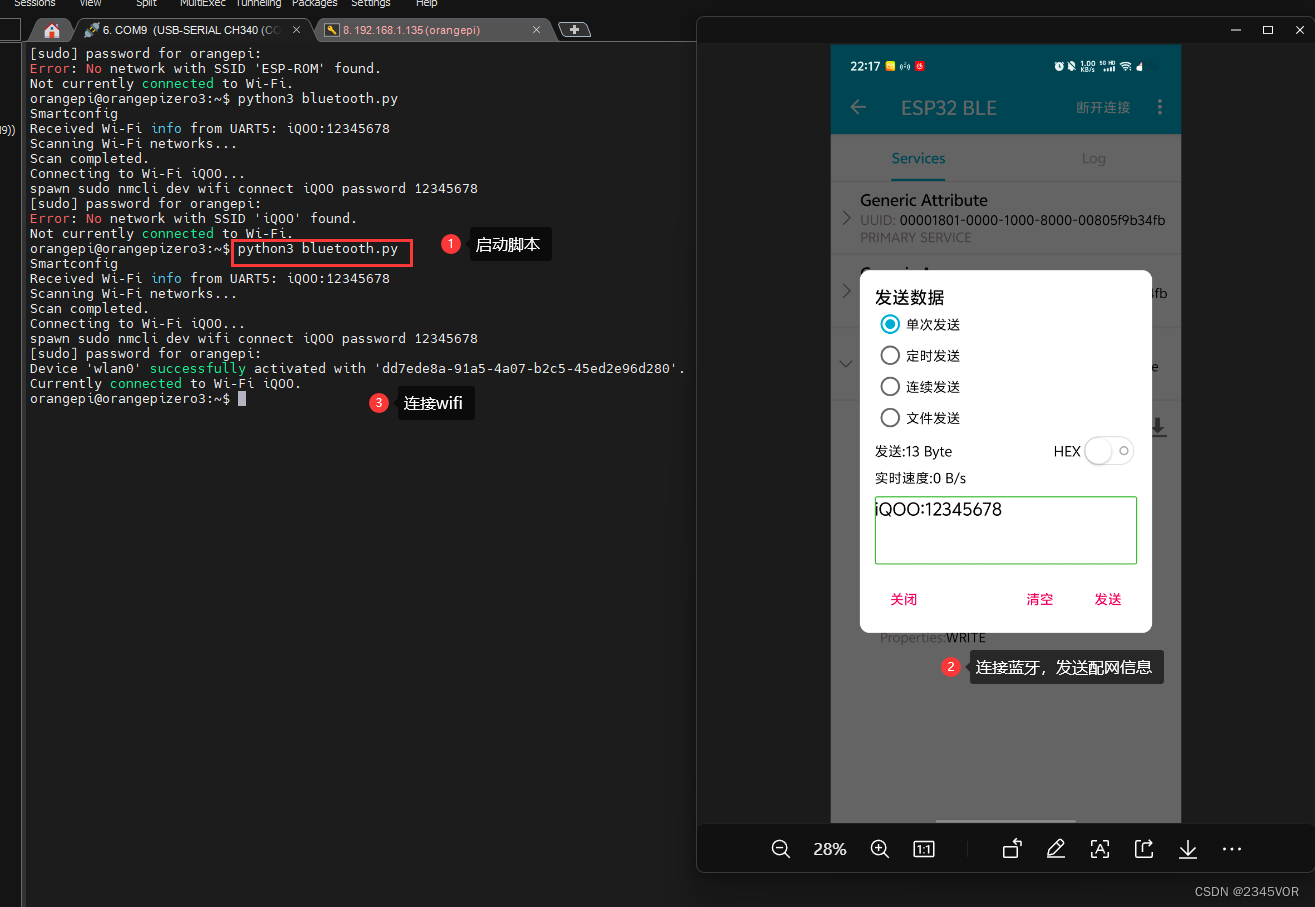
4. 注意事项
- 请确保输入的WiFi密码长度至少为8个字符。
- 如果配网失败,请检查WiFi名称和密码是否正确,以及WiFi网络是否可用。
- 本配网python脚本没有设置自启动,大家可以自己设置自启动就可以愉快配网啦。
5. 总结
🥳🥳🥳现在,通过以上步骤,您已经成功地为香橙派Zero3配置了WiFi网络。现在,您可以开始探索香橙派Zero3的无限可能了!🥳🥳🥳科学地合理地进行创作和发挥效益,然后为人类社会发展贡献一点微薄之力。🤣🤣🤣
如果你有任何问题,可以通过下面的二维码加入鹏鹏小分队,期待与你思维的碰撞😘😘😘